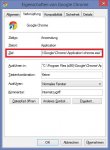Liebe Forummitglieder ich benötige eure Hilfe, da ich mit dem Speedport noch auf Kriegsfuß stehe.
Für eine IP-Kamera muß ein Port 87 (TCP) eingerichtet werden. Auf der Seite von der Portfreigabe gibt es dafür 4 Felder:
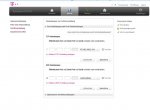
In alle 4 Felder habe ich dann 87 eingetragen. Mit dem IE klappte der Zugriff auch einwandfrei. Soweit, so gut.
Nun soll das aber auch mit Firefox und Chrome funktionieren. Da kommen mir aber leider folgende Hinweise:
Firefox:
Google-Chrom:
D.h. daß hier offenbar noch weitere Einstellungen erforderlich sind. Aber welche?
Für Hilfe schon einmal besten Dank im voraus.
Für eine IP-Kamera muß ein Port 87 (TCP) eingerichtet werden. Auf der Seite von der Portfreigabe gibt es dafür 4 Felder:
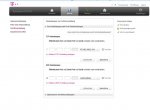
In alle 4 Felder habe ich dann 87 eingetragen. Mit dem IE klappte der Zugriff auch einwandfrei. Soweit, so gut.
Nun soll das aber auch mit Firefox und Chrome funktionieren. Da kommen mir aber leider folgende Hinweise:
Firefox:
Port aus Sicherheitsgründen blockiertGoogle-Chrom:
ERR_UNSAFE_PORTD.h. daß hier offenbar noch weitere Einstellungen erforderlich sind. Aber welche?
Für Hilfe schon einmal besten Dank im voraus.